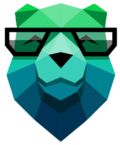Vous souhaitez supprimer un compte Google ? Peut-être en avez vous créé un par erreur, ou en aviez vous créé un temporaire pour utiliser un service quelques temps ? Peut-être souhaitez vous remettre à zéro les informations que la firme de Mountain View a sur vous ?
Quelque soit votre motivation, je vais vous expliquer – pas à pas – dans cet article comment supprimer votre compte Google.
Avez-vous pensé à sauvegarder vos donnée ?

Mais avant toute chose, vous êtes vous demandé s’il ne serait pas utile de sauvegarder vos données ?
Car les conséquence de la suppression de votre compte sont nombreuses :
- Vous n’aurez plus accès aux sites auxquels vous vous identifiez avec ce compte
- Vous perdrez tous vos mails dans Gmail
- Tous vos documents stockés sur le Drive seront supprimés
- L’agenda rattaché à ce compte, et son historique, seront détruits
- Vous perdrez les photos stockées sur Google Photos
- Les contacts enregistrés sur ce compte seront perdus
- La synchronisation que Google effectue sur votre navigateur Chrome – comme les favoris – sera effacée
- Vos abonnements et tout le contenu acheté chez Google via ce profil (YouTube, applications mobiles, livres… etc.)
Alors réfléchissez bien avant de supprimer votre compte. Dans le doute, je vous conseille de sauvegarder vos données avant de continuer. Au pire, vous aurez le temps de vous rendre compte que les informations sauvegardée ne vous sont pas utiles, et il sera temps de les supprimer définitivement.
Je vous fournirait très bientôt un tutoriel pour réaliser cette sauvegarde de vos données. Donc mettez Apprendre et maitriser les outils Google dans vos favoris, et revenez régulièrement, l’article sera en ligne très bientôt.
Comment supprimer un compte Google – Tuto pas à pas
Accédez à la page gestion de votre compte
Pour supprimer votre compte Google, la première étape consiste à vous rendre sur la page gestion de votre compte. Pour ce faire, rien de plus simple : rendez-vous sur la page d’accueil de google, et cliquez sur l’icone représentant votre avatar (ou par défaut vos initiales) en haut à droite, à coté des 9 petits point permettant d’accéder aux applications Google.

Un menu détaillant le compte actuellement connecté et actif, ainsi que tous vos autres comptes Google disponibles, apparait. C’est dans cette fenêtre que vous trouverez le lien vers la page de gestion de votre compte Google.

Trouver les bons liens pour supprimer votre compte Google
En cliquant sur ce lien, vous arriverez sur l’écran d’accueil de la gestion de votre compte Google. Sur la droite de celui-ci, repérez et cliquez sur « Données et personnalisation ».

Une nouvelle page s’affiche dans laquelle vous chercherez le lien « Supprimer un service u votre compte ». A l’heure où j’écrit ces lignes, il faut descendre un peu dans la page pour le trouver. Mais sachez que ces pages et menus évoluent et changent régulièrement. Donc scannez la page à la recherche de celui-ci si votre page est différente de celle présentée dans cet article.

Supprimez définitivement votre compte Google
Vous voilà arrivé sur la bonne page. Celle qui vous permet de réellement supprimer votre compte.

J’espère que vous êtes toujours sûr de votre coup. Parce que là, on s’approche de l’inéluctable. Bientôt votre compte Google disparaitra du web !
Google vérifiera que vous êtes bien le propriétaire du compte en vous demandant de saisir votre mot de passe. Mieux vaut être sûr qu’il s’agit bien de vous.
Plus que trois clics et c’est la fin : dans le formulaire qui suit, Google vous demande de cocher les cases précisant que vous reconnaissez que vous restez redevable des paiement qui resteraient en attente sur ce compte, et que vous confirmez vouloir supprimer définitivement ce compte.
En cliquant sur supprimer le compte, plus de retour en arrière possible, le compte et toutes les données associées sont supprimés.

Et voilà, votre compte Google est supprimé. L’écran suivant vous le confirme.

Voilà, c’est fini …
Et oui, voilà votre compte supprimé.
Mais séchez vos larmes, rien ne vous empêche de créer de nouveaux comptes Google pour accéder à nouveaux à tous les outils sympathique que le géant du Web met à notre disposition !
J’espère, grâce à cet article, vous avoir aidé. Mais je ne vais pas m’arrêter là : en bonus, voici la vidéo de tout ce que je viens de vous expliquer.
A bientôt sur Apprendre et maitriser les outils Google !